คู่มือผู้ใช้ Numbers สำหรับ iPhone
- ยินดีต้อนรับ
- มีอะไรใหม่ใน Numbers 14.1
-
- เริ่มต้นใช้งาน Numbers
- ข้อมูลเบื้องต้นเกี่ยวกับภาพ แผนภูมิ และวัตถุอื่นๆ
- สร้างสเปรดชีต
- เปิดสเปรดชีต
- ป้องกันการแก้ไขโดยไม่ได้ตั้งใจ
- แม่แบบที่ปรับแต่ง
- ใช้แผ่นงาน
- เลิกทำหรือทำกลับมาใหม่
- บันทึกสเปรดชีตของคุณ
- ค้นหาสเปรดชีต
- ลบสเปรดชีต
- พิมพ์สเปรดชีต
- เปลี่ยนพื้นหลังของแผ่นงาน
- คัดลอกข้อความและวัตถุระหว่างแอปต่างๆ
- ข้อมูลพื้นฐานหน้าจอสัมผัส
- ลิขสิทธิ์
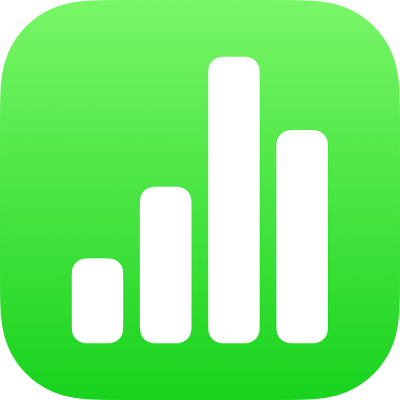
ป้อนเซลล์อัตโนมัติใน Numbers บน iPhone
คุณสามารถเติมเซลล์ แถว หรือคอลัมน์ที่มีสูตร ข้อมูลหรือลำดับทางตรรกะของข้อมูลเดียวกันได้อย่างรวดเร็ว ตัวอย่างเช่น ชุดข้อมูลของตัวเลข ตัวอักษร หรือวันที่
ป้อนเซลล์อัตโนมัติ
ปฏิบัติตามวิธีใดวิธีหนึ่งต่อไปนี้:
ป้อนเซลล์อย่างน้อยหนึ่งเซลล์โดยอัตโนมัติด้วยเนื้อหาจากเซลล์ที่อยู่ติดกันอย่างน้อยหนึ่งเซลล์: เลือกเซลล์หรือเซลล์ที่มีเนื้อหาที่คุณต้องการคัดลอก แล้วแตะ
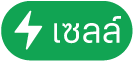 ที่ด้านล่างสุดของหน้าจอ จากนั้นแตะ เติมเซลล์โดยอัตโนมัติ จากนั้นลากเส้นขอบสีเหลืองให้ล้อมรอบเซลล์ที่คุณต้องการเพิ่มเนื้อหา
ที่ด้านล่างสุดของหน้าจอ จากนั้นแตะ เติมเซลล์โดยอัตโนมัติ จากนั้นลากเส้นขอบสีเหลืองให้ล้อมรอบเซลล์ที่คุณต้องการเพิ่มเนื้อหา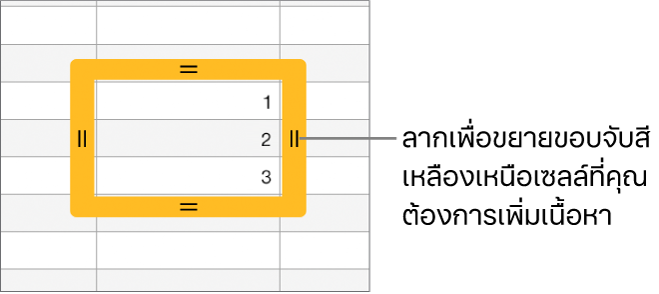
ข้อมูล รูปแบบเซลล์ สูตร เส้นขอบเซลล์ หรือการเติมใดๆ ที่เกี่ยวข้องกับเซลล์ที่เลือกจะถูกเพิ่ม แต่จะไม่เพิ่มความคิดเห็น การป้อนอัตโนมัติจะเขียนทับข้อมูลที่มีอยู่แล้ว
ป้อนเซลล์อัตโนมัติด้วยเนื้อหาหรือรูปแบบที่ต่อเนื่องกันจากเซลล์ที่อยู่ติดกัน: ป้อนสองรายการแรกของชุดในเซลล์เนื้อหาสองเซลล์แรกของแถวหรือคอลัมน์ที่คุณต้องการป้อน ตัวอย่างเช่น ป้อน A และ B เลือกเซลล์ แล้วแตะ
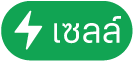 แตะ ป้อนเซลล์อัตโนมัติ จากนั้นลากเส้นขอบสีเหลืองไปเหนือเซลล์ที่คุณต้องการเติม
แตะ ป้อนเซลล์อัตโนมัติ จากนั้นลากเส้นขอบสีเหลืองไปเหนือเซลล์ที่คุณต้องการเติมคุณยังสามารถป้อนเซลล์อัตโนมัติโดยใช้รูปแบบของค่าได้อีกด้วย ตัวอย่างเช่น ถ้ามีเซลล์ที่เลือกไว้สองเซลล์ซึ่งมี 1 และ 4 ค่า 7 และ 10 จะถูกเพิ่มเมื่อคุณลากไปเหนือเซลล์สองเซลล์ที่อยู่ติดกัน (ค่าจะถูกเพิ่มครั้งละ 3)
การป้อนอัตโนมัติจะไม่สร้างความสัมพันธ์ต่อๆ ไปในเซลล์ต่างๆ ในกลุ่ม หลังจากการป้อนอัตโนมัติ คุณสามารถเปลี่ยนเซลล์ได้โดยเป็นอิสระจากกันและกัน
เมื่อคุณป้อนเซลล์อัตโนมัติ สูตรใดๆ ที่อ้างอิงถึงเซลล์เหล่านั้นจะอัปเดตโดยอัตโนมัติเพื่อใช้ค่าใหม่